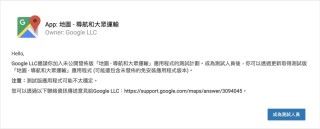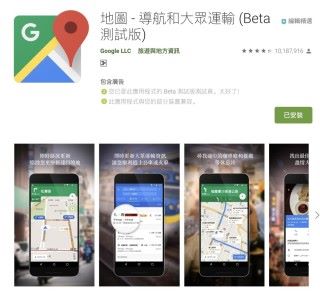Google 在 I/O 2019 主題演講中,展示了 Google Maps 的新功能,透過手 AR 技術,將導航路線,與現實結合起來。如果你係 Android 手機用戶,只要完成簡單登記,你也可以率先體驗一下實景導航的感覺。
[ot-video][/ot-video]
在 Google Maps 測試版裡,已經可以使用到 AR 導航功能。只要選定起點和終點後,選擇路線畫面下方就會多了一個「 Start AR 」鍵。按下它之後, Google Maps 會要求你用手機掃描一下街景以確認所在位置。大槪 5-10 秒就能完成。然後大家就會在畫面顯示的街景中,看到凌空出現的箭頭,指示大家前進路線。
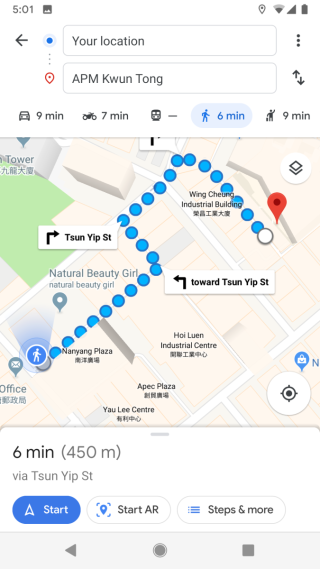
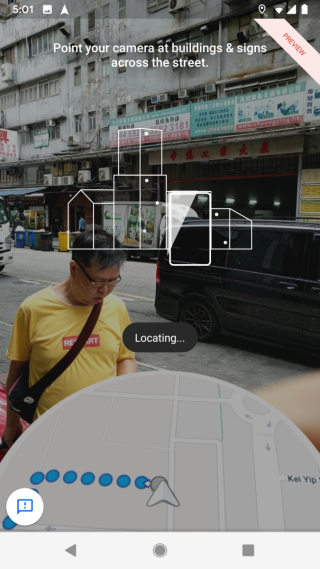

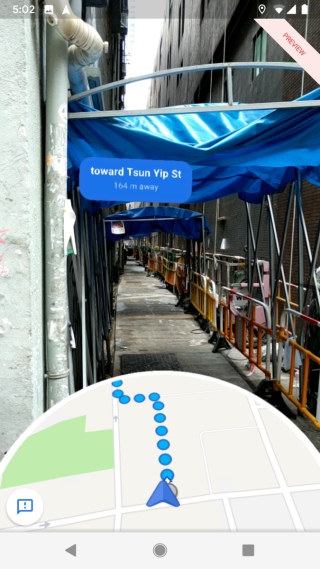
AR 實景導航備有步行警告功能,為免大家一邊行一邊看著手機會造成危險,如果手機感測到用戶使 AR 實景導航時在移動,就會先在畫面上顯示警告字句,再繼續一邊步行一邊用的話,就會顯示一個黑色警告畫面,令你無法邊行邊看手機。只有停下來提起手機, AR 實景導航畫面才會恢復。另外,如果你把手機平放下來的話,因為拍不到街景,所以也會自動停止 AR 實景導航,回復一般的 3D 導航地圖。再次提起手機之後才能回復。
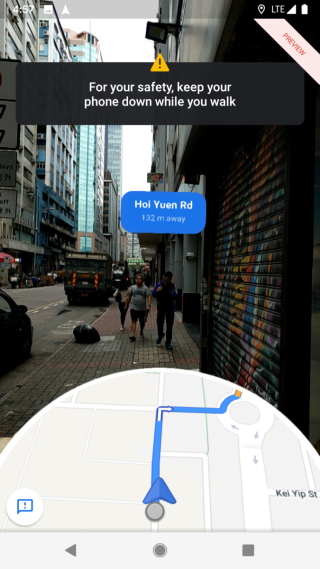
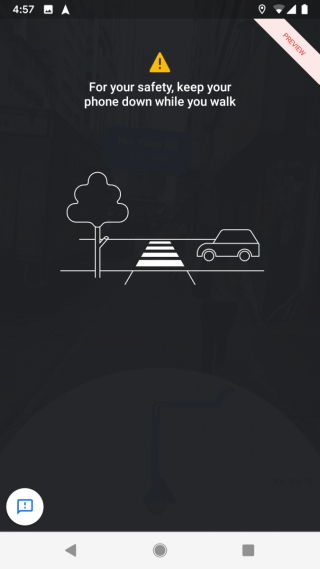
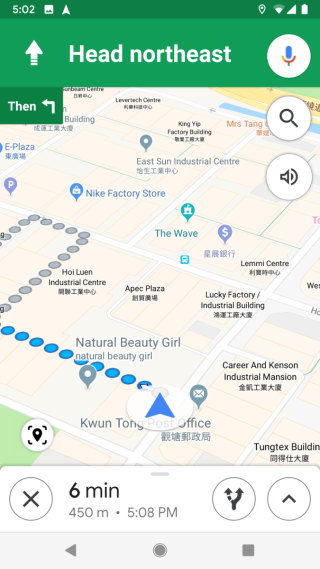
另外有一點值得注意的是 AR 對手機有一定效能要求,筆者所用的是採用 S821 處理器的第一代 Google Pixel 手機,效能一般,所以執行 AR 實景導航之下,雖然畫面上的 3D 物件依然流暢顯示,但手機也同時開始發熱。所以想用 AR 實景導航功能的話,還是買部 S845 甚至 S855 比較好。
如果大家想率先體驗一下的話,只要到這個網頁登記成為測試人員,就可以到Google Play安裝測試版 Google Maps Android App 。